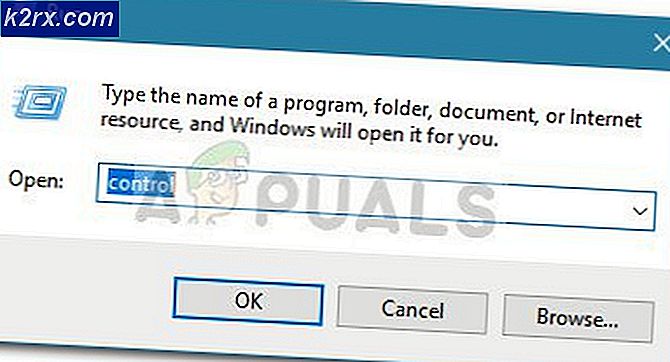Wie verwalte ich DHCP-Bereiche, denen die IP-Adressen ausgehen?
Jedes einzelne Gerät in einem Netzwerk hat eine IP-Adresse. Es ermöglicht ihnen, auf das Internet zuzugreifen und über das Netzwerk zu kommunizieren. Dies umfasst das Senden von Daten an die anderen Geräte im Netzwerk sowie die Kommunikation mit den Webservern. Ohne eine IP-Adresse würde der Webserver nicht wissen, wohin die Informationen gesendet werden sollen oder woher sie stammen. Die IP-Adresse ist wie die Identifizierung eines Geräts, mit dessen Hilfe andere Geräte wissen, wer mit ihnen kommuniziert. Das Internet entwickelt sich weiter und viele weitere Geräte können über das Internet kommunizieren. Dies beinhaltet letztendlich, dass den Geräten in einem Netzwerk immer mehr IP-Adressen zugewiesen werden müssen.
Die manuelle Zuweisung von IP-Adressen ist in Ordnung, solange Sie dies für bestimmte Geräte und nicht für jedes einzelne im Netzwerk verfügbare Gerät tun müssen. Auf diese Weise würde die Aufgabe, um ehrlich zu sein, nur zu einem Albtraum werden. Dies liegt daran, dass Sie die Geräte, denen Sie IP-Adressen zugewiesen haben, und die Geräte, die noch auf Sie warten, im Auge behalten müssen. Aus diesem Grund gibt es zwei Standards, die für die Zuweisung der IP-Adressen verantwortlich sind. Diese beiden Standards automatisieren den Prozess, sodass sich Netzwerkadministratoren nicht um die Zuweisung kümmern müssen. Das Dynamic Host Configuration Protocol oder DHCP ist ein Protokoll, das den Prozess der Zuweisung von IP-Adressen automatisiert. Wenn ein Gerät in einem Netzwerk eine IP-Adresse benötigt, kontaktiert es den DHCP-Server im Netzwerk und somit wird dem jeweiligen Gerät eine verfügbare IP-Adresse zugewiesen.
Was ist DHCP Scope Monitor?
DHCP Scope Monitor ist ein Tool, das im Engineers Toolset von Solarwinds enthalten ist. Mit diesem Tool können Sie DHCP-Server abfragen, um herauszufinden, welche Bereiche keine IP-Adressen mehr haben. Mithilfe von DHCP Scope Monitor können Sie auch die zugewiesenen und nicht zugewiesenen IP-Adressen jedes Servers anzeigen, um einen Überblick über die IP-Adresszuweisung zu erhalten.
Warum DHCP-Bereiche überwachen?
Wo speichern diese DHCP-Server die angegebenen IP-Adressbereiche? Die Antwort ist ziemlich einfach: Diese DHCP-Server verfügen über sogenannte Bereiche, bei denen es sich im Grunde um einen Bereich verfügbarer IP-Adressen für die Zuweisung handelt. Wenn ein Gerät eine IP-Adresse benötigt, wird diese IP-Adresse aus dem DHCP-Bereich entnommen und dem Gerät zugewiesen. DHCP-Bereiche bestimmen, welche IP-Adressen den DHCP-Clients zugewiesen werden.
Jetzt werden dem IP-Adressbereich, der für einen DHCP-Bereich bereitgestellt wird, möglicherweise die Adressen ausgehen, da mehr Geräte eine IP-Adresse anfordern. Sobald die Bereiche leer sind, wird der automatisierte Prozess gestoppt und Ihre Netzwerkgeräte können nicht mehr miteinander kommunizieren. Daher ist es für einen Netzwerkadministrator wichtig, die DHCP-Bereiche zu überwachen, damit dies vermieden werden kann. In diesem Handbuch zeigen wir Ihnen, wie das geht. Folgen Sie uns einfach.
Herunterladen des DHCP-Bereichsmonitors
Entwickelt von Solarwinds ETS / DHCP Scopes Monitor (Hier herunterladen) ist eine Netzwerksoftware mit über 60 Tools, die zur Fehlerbehebung, Diagnose, Überwachung und Verwaltung Ihres Netzwerks sowie zur Unterstützung der Protokollverwaltung und mehr verwendet werden können.
Wir werden das Toolset für dieses Handbuch verwenden, müssen es also über den angegebenen Link herunterladen und auf Ihrem System installieren. Beachten Sie, dass Solarwinds eine 14-tägige, voll funktionsfähige Evaluierungsphase bietet, in der Sie das Tool verwenden und sich entscheiden können.
Mit Funktionen wie der automatisierten Netzwerkerkennung können Sie eine Reihe von Netzwerk-Tools verwenden, darunter Switch Port Mapper und mehr zusammen mit der Fähigkeit, die Verfügbarkeit von Geräten, die Speichernutzung usw. zu verfolgen.
Schritte zum Konfigurieren von DHCP-Bereichen
Um Ihre DHCP-Bereiche zu verwalten und festzustellen, welche Bereiche auf IP-Adressen ausgeführt werden, verwenden wir den DHCP-Bereichsmonitor. Der Vorgang ist ziemlich einfach und Sie haben die Ergebnisse in nur wenigen Minuten. So geht's:
- Öffnen Sie zunächst die Engineers Toolset Launch Pad durch die Suche in der Startmenü.
- Danach, sobald es geladen ist, gehen Sie zu IPAM / DNS / DHCP Option auf der linken Seite und klicken Sie dann auf Starten Taste für die DHCP Scope Monitor Werkzeug.
- Dadurch wird das DHCP Scope Monitor-Tool geöffnet. Um einen DHCP-Bereich hinzuzufügen, klicken Sie auf Hinzufügen Taste. Das DHCP-Bereich hinzufügen Fenster öffnet sich.
- Zur Verfügung stellen IP Adresse des DHCP-Bereichs, den Sie scannen möchten, und anschließend den SNMP (Simple Network Management Protocol) Community-Zeichenfolge. Sie können auch hinzufügen SNMP v3 Anmeldeinformationen über die Schaltfläche Hinzufügen.
- Wenn Sie die Felder ausgefüllt haben, klicken Sie auf OK Schaltfläche, um Ihren DHCP-Bereich hinzuzufügen. Das Tool versucht, eine Verbindung mit dem Bereich herzustellen.
- In der Tabelle werden die gewünschten Informationen angezeigt, einschließlich der zugewiesenen IP-Adressen und der Anzahl der im DHCP-Bereich verbleibenden IP-Adressen.
- Für die weitere Konfiguration können Sie den Abfragezeitraum ändern und Benachrichtigungen erhalten, wenn eine bestimmte Anzahl von IP-Adressen oder weniger übrig bleibt.
- Klicken Sie dazu auf die die Einstellungen Schaltfläche in der dafür vorgesehenen Leiste.
- Auf der Umfragen Geben Sie auf der Registerkarte den Zeitraum an, nach dem der DHCP-Bereich abgefragt werden soll. Der Standardwert ist festgelegt 30 Minuten. Sie können es je nach Anforderung verringern oder erhöhen.
- Um Benachrichtigungen zu erhalten, gehen Sie zu Warnungen Registerkarte im Fenster DHCP Scope Monitor-Einstellungen.
- Passen Sie die Anzahl der verbleibenden IP-Adressen an, damit der Status kritisch ist. Standardmäßig hat das Tool den Wert 5. Das heißt, wenn im DHCP-Bereich noch 5 oder weniger als 5 IP-Adressen vorhanden sind, ist der Status kritisch, was unter angezeigt wird Status Säule.
- Schließlich können Sie hinzufügen Community Strings Damit sie für die zukünftige Verwendung auf der Registerkarte Community-Zeichenfolgen gespeichert werden.
- Wenn Sie möchten, können Sie die Bereiche jederzeit manuell mit abfragen Aktualisierung Taste zur Verfügung gestellt.
- Sie können die Scanergebnisse auch in eine Reihe von Dateiformaten exportieren, indem Sie auf klicken Export Taste.